SDHC कार्ड वसूली: फ़ाइलें ठीक से स्वरूपित या भ्रष्ट SDHC कार्ड
कैसे मैं मेरे SDHC कार्ड से तस्वीरें पुनर्प्राप्त कर सकते हैं?
मैं पर मेरी सोनी कैमरा एक SDHC कार्ड है और यह एक लंबे समय के लिए इस्तेमाल किया गया है। मैं इस पर कई महत्वपूर्ण चित्र है। कल मैं यह मेरे कंप्यूटर और कंप्यूटर में एक अचानक बंद कर दिया गया के साथ जुड़े। जब मैं कंप्यूटर पुनः आरंभ करें, सभी फोटो मेरे SDHC कार्ड पर चले गये थे। मैं उन्हें वापस मिल करने के लिए सब कुछ करने की कोशिश की है। लेकिन कोई भी उपयोगी नहीं हैं। किसी को भी मुझे कुछ सुझाव दे सकते हैं? सादर.
तस्वीरें SDHC कार्ड में आसानी से दुर्घटना या अनुचित आपरेशन, के कारण खो दिया हो सकता है जैसे फ़ाइलें अभी मामला ऊपर उल्लेख किया है पसंद है। SDHC कार्ड से डेटा को पुनर्प्राप्त करने के लिए, आपको फ़ोटो खो गए थे के बाद से कार्ड इस्तेमाल किया गया है नहीं कि यह सुनिश्चित करने के लिए की जरूरत है। तो फिर तुम SDHC डेटा वसूली एक डाटा वसूली कार्यक्रम की मदद के साथ प्रदर्शन कर सकते हैं। Wondershare Photo Recovery, या Wondershare Photo Recovery for Mac क्या आप की जरूरत है। यह SDHC कार्ड से तस्वीरें, वीडियो और audios की तरह फ़ाइलें ठीक हो जाए। तुम भी पाया तस्वीरें वसूली से पहले पूर्वावलोकन कर सकते हैं। तस्वीरें अपने SDHC कार्ड में कोई बात नहीं कंप्यूटर त्रुटि, आकस्मिक विलोपन या यहां तक कि स्वरूपण के कारण खो रहे हैं।
Wondershare Photo Recovery के परीक्षण संस्करण डाउनलोड करें और तब आप SDHC कार्ड वसूली शुरू कर सकते हैं।
SDHC कार्ड से पुनर्प्राप्ति डेटा के लिए 3 कदम
नोट: इस SDHC कार्ड वसूली Wondershare Photo Recovery के विंडोज संस्करण में संसाधित है। यदि आप एक मैक प्रयोक्ता हैं, तो आप मैक संस्करण प्राप्त कर सकते हैं और Wondershare Photo Recovery for Mac की उपयोगकर्ता मार्गदर्शिका पढ़ें.
चरण 1 से कनेक्ट कंप्यूटर के साथ अपने SDHC कार्ड और कार्यक्रम का शुभारंभ
के रूप में आप नीचे की छवि से देख सकते हैं, शुरू खिड़की के Wondershare Photo Recovery के सभी समर्थित डिवाइस सूचीबद्ध करता है। "प्रारंभ" पर क्लिक करें और तब आप वसूली शुरू हो सकते हैं।
नोट: कृपया अपने SDHC कार्ड आपके कंप्यूटर के साथ अच्छी तरह से कनेक्टेड है सुनिश्चित करें।

चरण 2 खोया फ़ाइलों को स्कैन करने के लिए अपने SDHC कार्ड का ड्राइव अक्षर का चयन करें
यहाँ सभी स्थानीय ड्राइव्स और बाह्य भंडारण युक्ति है कि आपके कंप्यूटर के साथ जुड़े रहे हैं प्रदर्शित किया जाएगा। तुम बस अपने SDHC कार्ड का चयन करें और क्लिक करें "" को स्कैन करने के लिए की जरूरत है।
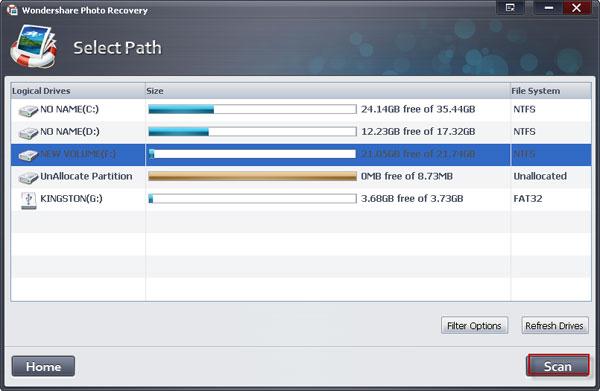
चरण 3 पूर्वावलोकन फ़ाइलें पाया गया और उन चुनिंदा पुनर्प्राप्त करें
स्कैन करने के बाद, फ़ाइल स्वरूपों के अनुसार अपने SDHC कार्ड में फ़ाइलें प्रदर्शित किया जाएगा। आप उन्हें वसूली से पहले पूर्वावलोकन कर सकते हैं। तुम वसूली करने के लिए चाहते हैं और बरामद फाइलों को बचाने के लिए "पुनर्प्राप्त करें" पर क्लिक करें फ़ाइलों का चयन करें।
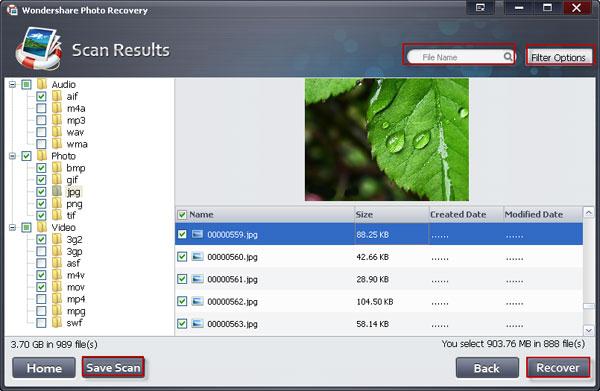
नोट: कृपया स्रोत डेटा अधिलेखित हो सकता है फ़ाइलों को अपने SDHC कार्ड फिर से, नहीं तो नहीं बचा।
संबंधित लेख
उत्पाद से संबंधित सवाल? बोलो हमारे सहायता टीम को सीधे >>


